728x90
반응형
슬커생로스터 ♥ 입니다.
티스토리는 정말로 할 게 많은 것 같아요. 사진을 업로드하다 보면 가끔은 버벅거리는 것 같은 느낌이 있지 않으신가요? 사진 용량 때문일 텐데요, 오늘은 사진 용량을 간편하게 줄일 수 있는 방법에 대해서 안내를 하려 해요. 전 국민이 애용한다는 카카오톡(Kakaotalk)을 이용해서 사진 용량을 줄이는 방법을 소개할게요.
카카오톡을 이용해서 사진 용량을 줄여보자
요약해서 설명하면 카톡 사진 용량을 줄이는 방법은 다음과 같은 절차를 따르면 돼요. 사진 설명 없이 직접 하실 분들은 아래 내용을 따라 해 주세요.
- 카카오톡 실행 > 친구 > 내 이름 선택
- 카카오톡 창 열린 후 + 버튼 선택
- 앨범 > 전체 > 더보기 선택
- 더보기 > 화질 > 저용량 또는 일반화질
Step.1 카카오톡 대화창을 실행해 주세요
- 나에게 보내기로 하시는 게 좋아요.
- 계정이 여러 개라면, 주로 메인 PC에서 사용하는 계정으로 보내주세요
- 더하기(+) 버튼을 눌러주세요.
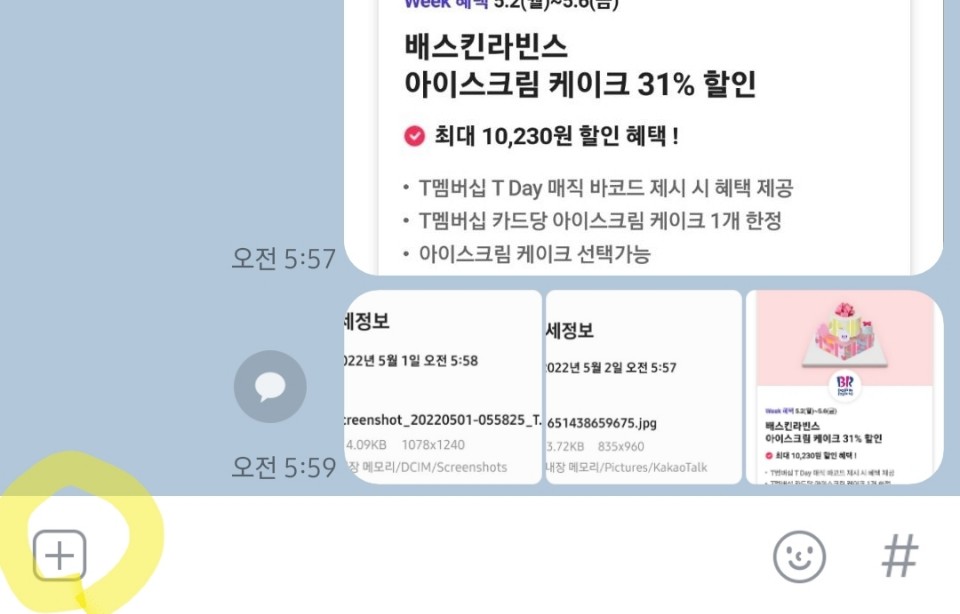
Step.2 카카오톡 사진이 담긴 앨범을 실행해 주세요.
- 변환할 사진의 앨범을 선택해 주세요.
- 앨범에 폴더를 설정하셨다면 폴더 접근도 가능해요.
- 좌측 하단에 [전체]라는 창문 모양을 누르시면 폴더 선택이 가능해요.
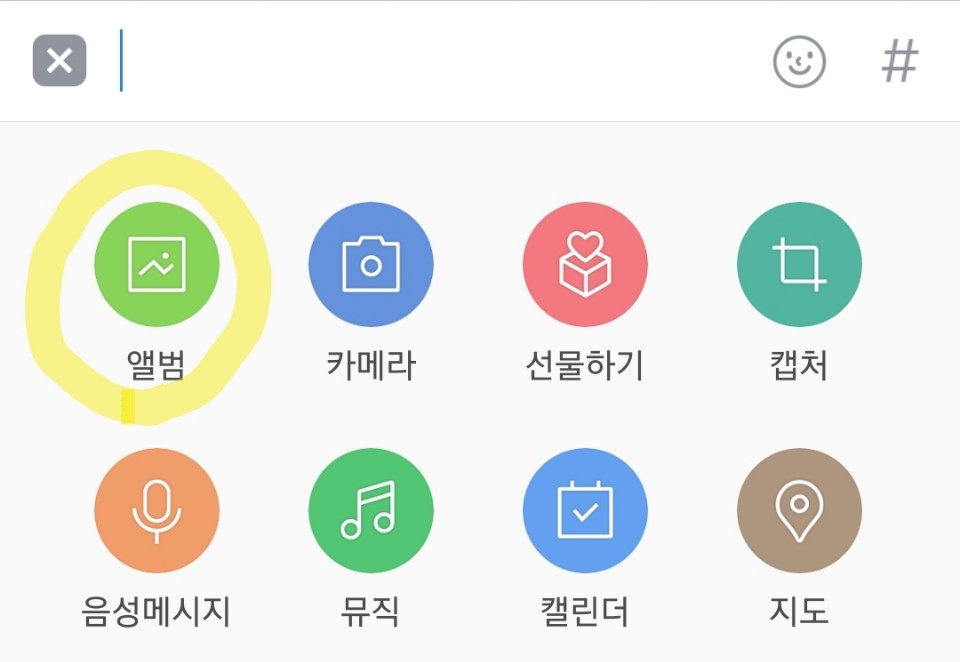
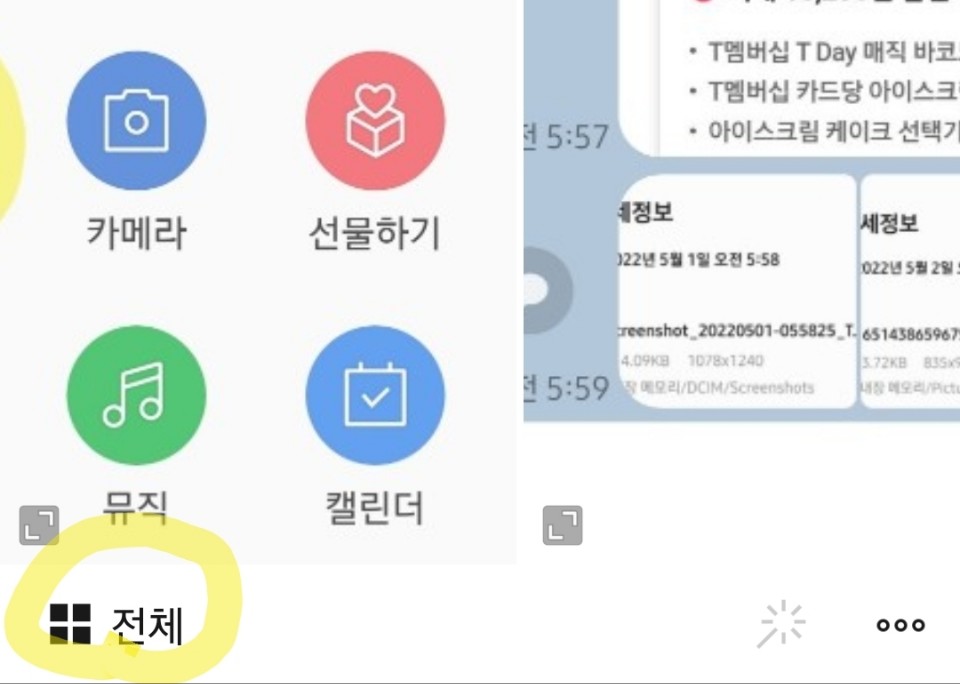
Step.3 카카오톡 변환할 사진을 선택하고 더보기 실행
- 변환하고자 하는 사진을 선택해 주세요.
- 사진을 선택했으면 더보기(점 3개짜리)를 눌러주세요.
- 더보기 버튼은 우측 하단에 있어요.
- 더보기를 누른 후에는 화질을 선택하시면 돼요.
- 저용량으로 선택하는 것이 로딩 속도를 빠르게 해 준다고 해요.
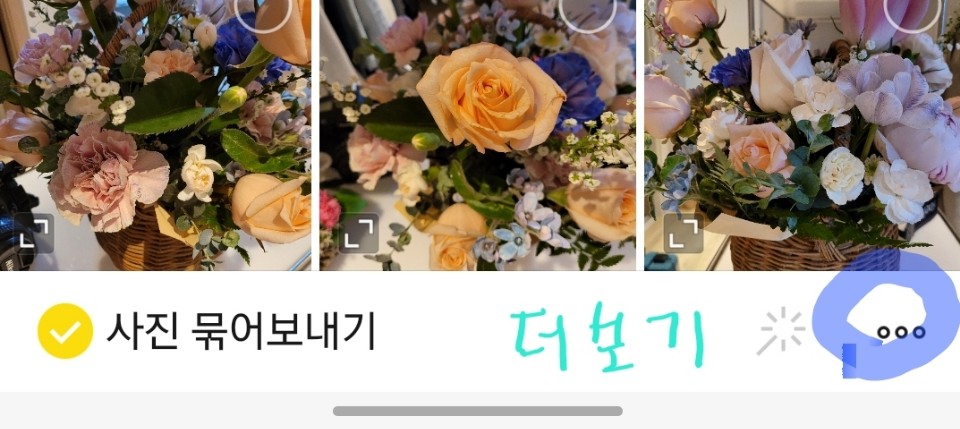
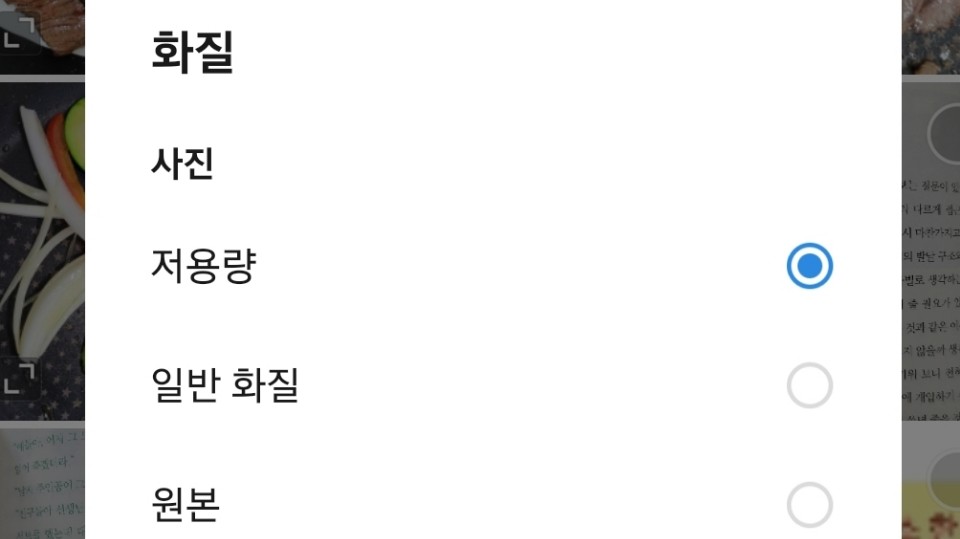
카카오톡 사진 여러 장을 한 번에 보낼 수 있을까?
사진 여러 장을 보내 보신 분들은 알겠지만 10장을 보낼 때 10번의 카톡을 보낸 분들 많으시죠? 저 역시 많은 시행착오를 거친 것 같아요. 카톡은 한 번만 보내고 여러 장의 사진을 한 번에 보낼 수 있는 방법을 알려드릴게요. "사진 묶어 보내기"기능인데요, 한 번에 30장의 사진까지 묶어 보내기가 가능해요.
사진 묶어 보내기
- 사진을 최대 30장 한 번에 묶어서 보낼 수 있어요.
- 한 번 전송 시 카톡은 1번만 전송된답니다.
단, 데이터 사용은 동일해요.
- 묶어 보내기 할 때, 동영상은 따로 전송이 돼요.
- 반드시, 카톡 대화창에서 앨범 실행하셔야 묶어 보내기가 돼요.
앨범에서 공유하기 기능으로 전송하면 사진 개수만큼 카톡이 전송된답니다.
사진 묶어 보내기 절차는 이전에 사진 변환 절차와 거의 같아요. 마지막에 실행하는 화면만 다르답니다.
- 카카오톡 실행 > 친구 > 내 이름 선택
- 카카오톡 창 열린 후 + 버튼 선택
- 앨범 > 전체 > 전송할 사진 선택
- 사진 묶어 보내기 체크
- 전송
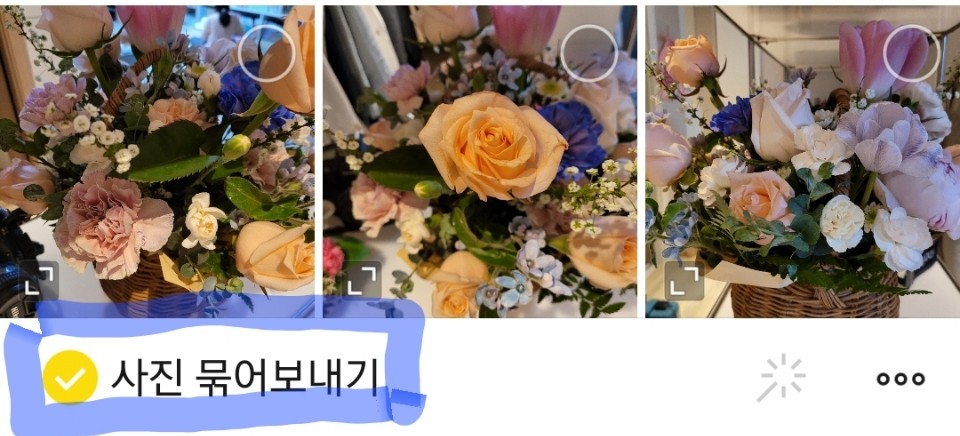
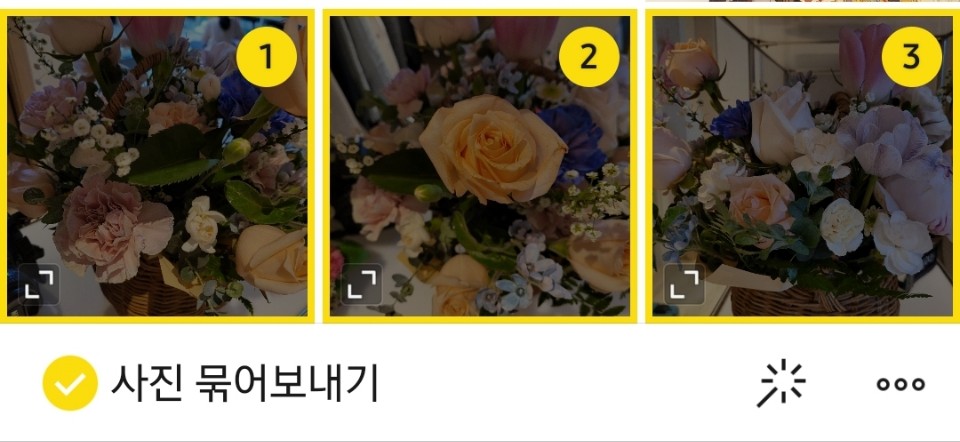
몇 번 해 보시면 익숙해지실 거예요. 사진 전송 시 원본 화질이 중요한 것이 아니라면 저용량 또는 일반 화질이 데이터도 절약해서 사용할 수 있고, 티스토리 업로드 시에도 로딩 속도를 빠르게 해서 구글 SEO를 할 수 있다고 하네요.
728x90
반응형
그리드형(광고전용)



